Посібник користувача iPhone
- Вітаємо
-
-
- Моделі iPhone, сумісні з iOS 18
- iPhone XR
- iPhone XS
- iPhone XS Max
- iPhone 11
- iPhone 11 Pro
- iPhone 11 Pro Max
- iPhone SE (2-го покоління)
- iPhone 12 mini
- iPhone 12
- iPhone 12 Pro
- iPhone 12 Pro Max
- iPhone 13 mini
- iPhone 13
- iPhone 13 Pro
- iPhone 13 Pro Max
- iPhone SE (3-го покоління)
- iPhone 14
- iPhone 14 Plus
- iPhone 14 Pro
- iPhone 14 Pro Max
- iPhone 15
- iPhone 15 Plus
- iPhone 15 Pro
- iPhone 15 Pro Max
- iPhone 16
- iPhone 16 Plus
- iPhone 16 Pro
- iPhone 16 Pro Max
- Основи налаштування
- Як персоналізувати свій iPhone
- Як знімати чудові фотографії та відео
- Як залишатися на зв’язку з друзями й родичами
- Поширення функцій для родини
- Використання iPhone для повсякденних справ
- Поради експертів служби підтримки Apple
-
- Що нового в iOS 18
-
- Увімкнення та налаштування iPhone
- Пробудження, відмикання й замикання
- Налаштування служби стільникового зв’язку
- Використання двох SIM-карток
- Під’єднання до інтернету
- Пошук параметрів
- Налаштування облікових записів для пошти, контактів і календаря
- Значення іконок стану
- Перегляд і позначення закладками посібника користувача
-
- Регулювання гучності
- Увімкнення або вимкнення ліхтарика на iPhone
- Приглушення звуків на iPhone
- Виконання кількох завдань за допомогою режиму «Кадр у кадрі»
- Отримання доступу до функцій на замкненому екрані
- Використання Dynamic Island
- Виконання швидких дій
- Пошук на iPhone
- Перегляд інформації про ваш iPhone
- Керування сховищем на iPhone
- Перегляд або змінення параметрів стільникових даних
- Подорожування із iPhone
-
- Змінення звуків і вібрацій
- Використання й налаштування кнопки дії
- Як створити власний замкнений екран
- Змінення шпалер
- Використання та налаштування Центру керування
- Налаштування яскравості екрана та колірного балансу
- Як подовжити час, протягом якого дисплей iPhone залишається ввімкненим
- Використання режиму «Очікування»
- Налаштування розміру шрифту й параметра масштабу
- Змінення імені iPhone
- Змінення дати й часу
- Змінення мови та регіону
- Змінення типових програм
- Як змінити типову пошукову систему
- Поворот екрана iPhone
- Налаштування способів поширення
-
- Додавання або змінення клавіатур
- Додавання емодзі, Memoji та стікерів
- Створення знімка екрана
- Створення запису екрана
- Заповнення форм, підписання документів і створення підписів
- Взаємодія з вмістом на фотографії або у відео
- Ідентифікація об’єктів на фотографіях і відео.
- Відокремлення об’єкта від тла фотографії
-
-
- Основи користування камерою
- Налаштування знімка
- Використання функції «Стилі фотографій»
- Використання функції «Стилі фотографій» із камерою iPhone 16
- Зйомка фотографій Live Photo
- Зйомка в режимі серійної зйомки
- Зйомка селфі
- Зйомка панорамних фотографій
- Як робити фотографії та відео в режимі макрозйомки
- Зйомка портретів
- Зйомка фотографій у нічному режимі
- Зйомка фотографій Apple ProRAW
- Використання контролера камери
- Відкриття іншої програми за допомогою контролера камери
- Налаштування гучності затвора
- Налаштування параметрів камери HDR
- Записування відео
- Зйомка просторових фото й відео для Apple Vision Pro
- Зміна параметрів запису звуку на моделях iPhone 16
- Записування відео ProRes
- Записування відео в Кінематографічному режимі
- Змінення параметрів запису відео
- Збереження параметрів камери
- Налаштування об’єктива основної камери й камери Fusion
- Змінення розширених параметрів камери
- Перегляд, поширення й друк фотографій
- Використання функції «Текст наживо»
- Сканування QR-коду
-
-
-
- Створення та змінення подій у Календарі
- Надсилання запрошень
- Відповіді на запрошення
- Змінення способу відображення подій
- Пошук подій
- Змінення параметрів Календаря
- Планування або відображення подій в іншому часовому поясі
- Відстеження подій
- Використання кількох календарів
- Використання нагадувань
- Використання календаря свят
- Поширення календарів iCloud
- Компас
-
- Додавання та використання контактної інформації
- Змінення контакту
- Додавання контактних даних
- Додавання або вилучення облікових записів
- Використання NameDrop на iPhone для поширення контактної інформації
- Взаємодія з контактами з програми «Телефон»
- Об’єднання або приховання дублікатів контактів
- Синхронізація контактів на різних пристроях
- Імпорт контактів
- Експорт контактів
-
- Початок роботи з FaceTime
- Створення посилання FaceTime
- Зйомка Live Photo
- Записування й транскрибування аудіовиклику
- Увімкнення Субтитрів наживо під час виклику FaceTime
- Використання інших програм під час виклику
- Здійснення групового виклику FaceTime
- Перегляд учасників у вигляді сітки
- Використання SharePlay для спільного перегляду і прослуховування вмісту, а також спільних ігор
- Поширення екрана під час виклику FaceTime
- Віддалене керування під час виклику FaceTime
- Співпраця над документом у FaceTime
- Використання функцій відеоконференцій
- Переведення виклику FaceTime на інший пристрій Apple
- Змінення параметрів відео FaceTime
- Змінення параметрів аудіо FaceTime
- Змінення вашого вигляду
- Завершення виклику або перехід у програму «Повідомлення»
- Блокування і приглушення викликів FaceTime від невідомих абонентів
- Як повідомляти про спам-виклики
-
- Початок роботи у програмі Freeform
- Створення дошки Freeform
- Малювання чи рукопис
- Розвʼязання записаних від руки математичних задач
- Додавання тексту в нотатках-наліпках, фігурах і текстових полях
- Додавання фігур, ліній та стрілок
- Додавання діаграм
- Додавання фото, відео й інших файлів
- Застосування єдиного стилю
- Розміщення елементів на дошці
- Як переходити між сценами і показувати їх
- Надсилання копії або файлу PDF
- Друк дошки
- Поширення дощок і співпраця
- Пошук дощок Freeform
- Видалення й відновлення дощок
- Змінення параметрів Freeform
-
- Знайомство з програмою «Дім»
- Перехід на нову архітектуру Дому
- Налаштування приладів
- Керування приладами
- Керування домом за допомогою Siri
- Використання прогнозу для електромережі для планування використання електроенергії
- Перегляд споживання електроенергії і тарифів
- Налаштування HomePod
- Віддалене керування домом
- Створення і використання схем
- Використання автоматизацій
- Налаштування камер спостереження
- Використання розпізнавання облич
- Відмикання дверей за допомогою ключа від дому на iPhone або Apple Watch
- Конфігурування маршрутизатора
- Запрошення інших осіб до керування приладами
- Створення додаткових домів
-
- Перегляд карт
- Перегляд 3D-карт
-
- Прокладання маршруту подорожі
- Як додавати зупинки до маршруту або змінювати їх
- Огляд маршруту або перегляд списку поворотів
- Змінення параметрів голосової навігації
- Прокладання автомобільного маршруту
- Отримання маршруту до припаркованого автомобіля
- Налаштування прокладання маршруту для електромобіля
- Повідомлення про перешкоди на дорозі
- Прокладання пішохідного маршруту
- Збереження пішохідних маршрутів
- Прокладання маршруту проїзду громадським транспортом
- Прокладання веломаршруту
- Отримання відомостей про дорожні умови та погоду
- Замовлення поїздок
- Приблизний час у дорозі й орієнтовний час прибуття
- Викачування автономних карт
-
- Пошук місць
- Додавання місць і нотаток до бібліотеки
- Позначення місця за допомогою маркера
- Поширення місць
- Оцінювання місць і додавання фотографій
- Упорядкування місць у власні путівники
- Пошук визначних місць, ресторанів і послуг поблизу
- Отримання відомостей про місця
- Дослідження місць за допомогою путівників
- Розглядання місць
- Перегляд оглядів Flyover
- Очищення історії геопозицій
- Видалення недавніх маршрутів
- Вибір типового режиму подорожі й одиниць
- Як повідомити про проблему з Картами
-
- Налаштування Повідомлень
- Про iMessage
- Надсилання повідомлень і відповідей на них
- Надсилання текстових повідомлень через супутник
- Планування надсилання повідомлення на пізніший час
- Як відміняти надсилання повідомлень і редагувати їх
- Відстеження повідомлень
- Пошук
- Пересилання та поширення повідомлень
- Групові обговорення
- Поширення екрана
- Співпраця над проєктами
- Використання програм iMessage
- Зйомка й редагування фото або відео
- Поширення фотографій, посилань тощо
- Надсилання стікерів
- Створення й надсилання Memoji
- Використання відповідей Tapback
- Додавання стилю й ефекту анімації до повідомлень
- Малюнки й рукописний текст у повідомленнях
- Надсилання і збереження GIF-файлів
- Як запитувати, надсилати й отримувати платежі
- Надсилання та отримання аудіоповідомлень
- Поширення своєї геопозиції
- Увімкнення й вимкнення звітів про перегляд
- Внесення змін у сповіщення
- Блокування та фільтрація повідомлень і звітування про спам
- Видалення повідомлень і вкладень
- Відновлення видалених повідомлень
-
- Отримання музики
-
-
- Відтворення музики
- Використання елементів керування музичним програвачем
- Використання Siri для відтворення музики
- Відтворення аудіо без втрат
- Відтворення просторового аудіо
- Прослуховування радіо
- Спільне відтворення музики за допомогою SharePlay
- Спільне відтворення музики в автомобілі
- Налаштування звуку
- Створення черги музики
- Тасування або повторення пісень
- Підспівування під час відтворення пісень в Apple Music
- Перегляд відомостей про авторів та тексту пісні
- Повідомлення своїх уподобань в Apple Music
-
- Початок роботи у програмі News
- Використання віджетів News
- Як переглядати статті новин, обрані саме для мене
- Читання й поширення статей
- Стеження за улюбленими командами за допомогою функції My Sports (Мій спорт)
- Прослуховування Apple News Today
- Пошук статей у програмі News
- Збереження статей у програмі News
- Очищення історії читання в програмі News
- Підписка на окремі канали новин
-
- Початок роботи з Нотатками
- Створення й форматування нотаток
- Швидкі нотатки
- Додавання малюнків і рукописного тексту
- Введення формул і рівнянь
- Додавання фото, відео й іншого вмісту
- Записування й транскрибування аудіовмісту
- Сканування тексту та документів
- Робота з PDF-файлами
- Додавання посилань
- Пошук у нотатках
- Упорядкування в папках
- Упорядкування за допомогою тегів
- Використання динамічних папок
- Поширення та співпраця
- Експортування чи друк нотаток
- Замкнення нотаток
- Додавання або вилучення облікових записів
- Змінення подання нотаток
- Змінення параметрів Нотаток
-
- Використання паролів
- Пошук пароля для входу на вебсайт або в програму
- Змінення пароля для входу на вебсайт або в програму
- Вилучення пароля
- Відновлення видаленого пароля
- Створення пароля для входу на вебсайт або в програму
- Відображення паролів великим шрифтом
- Використання ключів допуску для входу на вебсайти й у програми
- Вхід з Apple;
- Спільні паролі
- Автоматичне заповнення надійних паролів
- Перегляд вебсайтів, що є винятками для автозаповнення паролів
- Змінення ненадійних або скомпрометованих паролів
- Перегляд паролів і пов’язаної інформації
- Пошук і поширення пароля Wi-Fi
- Безпечний обмін ключами паролями за допомогою AirDrop
- Забезпечення доступу до паролів на всіх пристроях
- Автоматичне заповнення кодів перевірки
- Автоматичне заповнення кодів допуску SMS
- Менша кількість перевірок CAPTCHA під час входу
- Використання двофакторної автентифікації
- Використання ключів безпеки
-
- Здійснення виклику
- Записування й транскрибування виклику
- Змінення параметрів Телефона на iPhone
- Перегляд і видалення історії викликів
- Відповідь на вхідні виклики чи їхнє відхилення
- Під час розмови
- Виклики в режимі конференції або тристоронні виклики на iPhone
- Налаштування голосової пошти
- Перевірка голосової пошти
- Змінення вітання й параметрів голосової пошти
- Вибір мелодій і вібрації
- Здійснення викликів за допомогою Wi-Fi
- Налаштування переадресації викликів
- Налаштування очікування викликів
- Блокування або уникнення небажаних викликів
-
- Початок роботи з Фотографіями
- Перегляд фотографій і відео
- Перегляд інформації про фотографії та відео
- Налаштування програми «Фотографії»
- Фільтрування й сортування фототеки
- Резервне копіювання й синхронізація фотографій з iCloud
- Видалення або приховання фотографій і відео
- Пошук фотографій і відео
- Отримання пропозицій шпалер
-
- Поширення фотографій і відео
- Поширення довгих відео
- Створення спільних альбомів
- Додавання та вилучення людей зі спільного альбому
- Додавання та видалення фотографій і відео зі спільного альбому
- Як налаштувати Спільну фототеку iCloud або приєднатися до неї
- Використання Спільної фототеки iCloud
- Додавання вмісту до Спільної фототеки iCloud
- Створення стікерів з фотографій
- Дублювання та копіювання фотографій і відео
- Об’єднання дублікатів фотографій і відео
- Імпорт та експорт фотографій і відео
- Друк фотографій
-
- Пошук подкастів
- Прослуховування подкастів
- Перегляд стенограм подкастів
- Стеження за улюбленими подкастами
- Використання віджета «Подкасти»
- Вибір улюблених категорій і каналів
- Упорядкування медіатеки подкастів
- Викачування, збереження вилучення й поширення подкастів
- Підписка на подкасти
- Прослуховування вмісту для підписників
- Змінення параметрів викачування
-
- Початок роботи з Нагадуваннями
- Установлення нагадувань
- Створення списку продуктів
- Додавання деталей
- Завершення й вилучення елементів
- Змінення та впорядкування списку
- Пошук у списках
- Упорядкування кількох списків
- Позначення елементів тегами
- Використання динамічних списків
- Поширення та співпраця
- Друк списку
- Робота із шаблонами
- Додавання або вилучення облікових записів
- Змінення параметрів Нагадувань
-
- Перегляд в інтернеті
- Пошук вебсайтів
- Перегляд найважливішого
- Налаштування параметрів Safari
- Змінення розташування елементів
- Створення кількох профілів Safari
- Прослуховування вебсторінки за допомогою Siri
- Додавання вебсайту до закладок
- Збереження сторінок у Читанці
- Пошук поширених для вас посилань
- Анотація та збереження вебсторінки у форматі PDF
- Автоматичне заповнення форм
- Отримання розширень
- Очищення кешу та файлів cookie
- Увімкнення файлів cookie
- Швидкі команди
- Поради
-
- Про гаманець Apple
- Налаштування Apple Pay
- Використання Apple Pay для безконтактних платежів
- Використання Apple Pay у програмах і на вебсайтах
- Apple Cash
- Apple Card
- Перепустки, картки лояльності, квитки тощо
- Обліковий запис Apple
- Впорядкування Гаманця
- Вилучення платіжних карток
- Змінення параметрів Гаманця та Apple Pay
-
- Початок роботи з Apple Intelligence
- Використання Засобів письма
- Використання Apple Intelligence у Пошті
- Використання Apple Intelligence у Повідомленнях
- Використання Apple Intelligence із Siri
- Отримання підсумків вебсторінок
- Отримання підсумку телефонного виклику чи аудіозапису
- Створення оригінальних зображень за допомогою Image Playground
- Створення Genmoji за допомогою Apple Intelligence
- Використання Чарівного пензлика з Apple Intelligence
- Використання Apple Intelligence у Фотографіях
- Використання візуального інтелекту з контролером камери
- Підсумовування сповіщень і усунення відволікань
- Використання ChatGPT з Apple Intelligence
- Apple Intelligence і приватність
- Блокування доступу до функцій Apple Intelligence в Екранному часі
-
- Налаштування Сімейного доступу
- Додавання учасників групи Сімейного доступу
- Вилучення учасників групи Сімейного доступу
- Спільне використання підписок
- Поширення покупок
- Поширення місць для родини та пошук загублених пристроїв
- Налаштування Apple Cash для членів родини й Apple Card для членів родини
- Налаштування батьківського контролю
- Налаштування пристрою дитини
-
- Робота на різних пристроях за допомогою функцій неперервності
- Використання iPhone з Mac
- Отримання сповіщень з iPhone на Mac
- Надсилання елементів на пристрої Apple поблизу за допомогою AirDrop
- Передавання завдань між пристроями
- Копіювання й вставлення вмісту на різних пристроях
- Потокове передавання відео й аудіо з iPhone
- Увімкнення телефонних викликів і повідомлень на iPad та Mac
- Поширення інтернет-з’єднання за допомогою власної точки доступу
- Використання iPhone як вебкамери
- Вставлення ескізів, фотографій і скан-копій на Mac
- Як миттєво запустити SharePlay
- Під’єднання iPhone до комп’ютера за допомогою кабелю
-
- Знайомство з CarPlay
- Під’єднання до CarPlay
- Використання Siri
- Використання вбудованих елементів керування автомобілем
- Отримання покрокових вказівок
- Повідомлення про перешкоди на дорозі
- Змінення вигляду карти
- Здійснення телефонних викликів
- Відтворення музики
- Перегляд календаря
- Надсилання та отримання текстових повідомлень
- Оголошення вхідних текстових повідомлень
- Відтворення подкастів
- Відтворення аудіокниг
- Прослуховування новин і статей
- Керування домом
- Використання інших програм за допомогою системи CarPlay
- Перевпорядкування іконок на початковому екрані CarPlay
- Змінення параметрів у CarPlay
-
- Початок використання функцій доступності
- Використання функцій доступності під час налаштування
- Змінення параметрів доступності Siri
- Як швидко вмикати або вимикати функції доступності
-
- Огляд функцій доступності для зору
- Наближення
- Перегляд збільшеної версії тексту, який ви читаєте чи вводите
- Змінення кольорів відображення
- Як зробити текст зручнішим для читання
- Зменшення руху на екрані
- Як використовувати iPhone з більшою зручністю під час поїздки в транспорті
- Налаштування візуальних параметрів окремих програм
- Прослуховування вмісту екрана або введених даних
- Прослуховування аудіоописів
- Налаштування параметрів CarPlay
-
- Увімкнення й використання VoiceOver
- Змінення параметрів VoiceOver
- Використання жестів VoiceOver
- Користування iPhone з увімкненою функцією VoiceOver
- Керування VoiceOver за допомогою ротора
- Використання екранної клавіатури
- Писання пальцем
- Вимкнення екрана
- Використання VoiceOver за допомогою зовнішньої клавіатури
- Використання брайль-дисплея
- Введення брайля на екрані
- Налаштування жестів і клавіатурних скорочень
- Використання VoiceOver за допомогою вказівного пристрою
- Отримання описів наживо оточення
- Використання VoiceOver у програмах
-
- Огляд функцій доступності для рухливості
- Використання AssistiveTouch
- Налаштування чутливості iPhone до дотиків
- Тильний дотик
- Використання функції «Досяжність»
- Автовідповідь
- Вимкнення вібрації
- Змінення параметрів Face ID та уваги
- Використання керування голосом
- Використання команд керування голосом із CarPlay
- Налаштування бічної кнопки або кнопки «Початок»
- Налаштування параметрів контролера камери
- Використання кнопок Пульта Apple TV
- Налаштування параметрів вказівника
- Налаштування параметрів клавіатури
- Керування iPhone за допомогою зовнішньої клавіатури
- Налаштування параметрів AirPods
- Увімкнення відеодублювання Apple Watch
- Керування розташованим поблизу пристроєм Apple
- Керування iPhone за допомогою руху очей
-
- Огляд функцій доступності для слуху
- Використання слухових пристроїв
- Використання функції «Слухати наживо»
- Використання розпізнавання звуку
- Налаштування та використання RTT й TTY
- Блимання індикаторної лампи для сповіщень
- Налаштування параметрів аудіо
- Відтворення фонових звуків
- Відображення субтитрів і підписів
- Показ транскрипцій повідомлень Інтеркому
- Отримання субтитрів наживо під час мовлення
- Відтворення музики як дотиків, текстур тощо
- Отримання сповіщень про автомобільні гудки та сирени у CarPlay
-
- Керування інформацією, яку ви поширюєте
- Увімкнення функцій на замкненому екрані
- Безпека облікового запису Apple
-
- Як керувати наданням доступу до інформації за допомогою функції «Перевірка безпеки»
- Керування дозволами на відстеженням програм
- Керування обміном інформації про розташування
- Керування доступом до інформації в програмах
- Керування доступом до контактів
- Керування надсиланням вам реклами компанією Apple
- Керування доступом до апаратних функцій
- Створення адрес із використанням параметра «Сховати мою е‑адресу» та керування ними
- Захист перегляду вебсторінок за допомогою Приват-реле iCloud
- Використання приватної мережевої адреси
- Використання посиленого захисту даних
- Використання режиму карантину
- Використання функції «Захист украдених пристроїв»
- Отримання застережень щодо неприйнятного вмісту
- Використання перевірки ключів контактів
-
- Увімкнення чи вимкнення iPhone
- Примусовий перезапуск iPhone
- Оновлення iOS
- Резервне копіювання iPhone
- Скидання параметрів iPhone
- Стирання даних з iPhone
- Відновлення всього вмісту з резервної копії
- Відновлення придбаних і видалених елементів
- Продаж, передавання чи обмін iPhone
- Установлення або вилучення профілів конфігурації
-
- Важлива інформація з техніки безпеки
- Важлива інформація з експлуатації
- Пошук інших ресурсів для програмного забезпечення та послуг
- Заява про відповідність нормам Федеральної комісії зв’язку (FCC)
- Заява про відповідність нормам Міністерства інновацій, науки й економічного розвитку Канади
- Інформація про технологію UBW (ультраширока смуга)
- Інформація про лазер класу 1
- Apple і довкілля
- Відомості про утилізацію та переробку
- Неавторизовані зміни в iOS
- Авторське право
Що нового в iOS 18
Apple Intelligence. (iOS 18.1) Система Apple Intelligence поєднує потужність генеративних моделей з розумінням вашого особистого контексту, надаючи корисні й актуальні функції штучного інтелекту. Apple Intelligence може визначати пріоритет і складати підсумки сповіщень, листів і повідомлень, забезпечувати зручніший спосіб взаємодії із Siri, знаходити зображення у фототеці за описом, використовувати інформацію з вашого iPhone для спрощення виконання щоденних завдань і багато іншого. (iOS 18.2) Використовуйте Image Playground для створення цілком нових зображень на основі початкових описів, пропонованих понять або навіть зображення людини з вашої фототеки. Створюйте образи Genmoji за допомогою клавіатури iPhone, щоб пожвавити обговорення, або на основі зображення друга з вашої фототеки. У Нотатках використовуйте Чарівний пензлик, щоб створювати ілюстрації на основі початкових ескізів або тексту. Щоб почати, дивіться розділ Початок роботи з Apple Intelligence на iPhone.
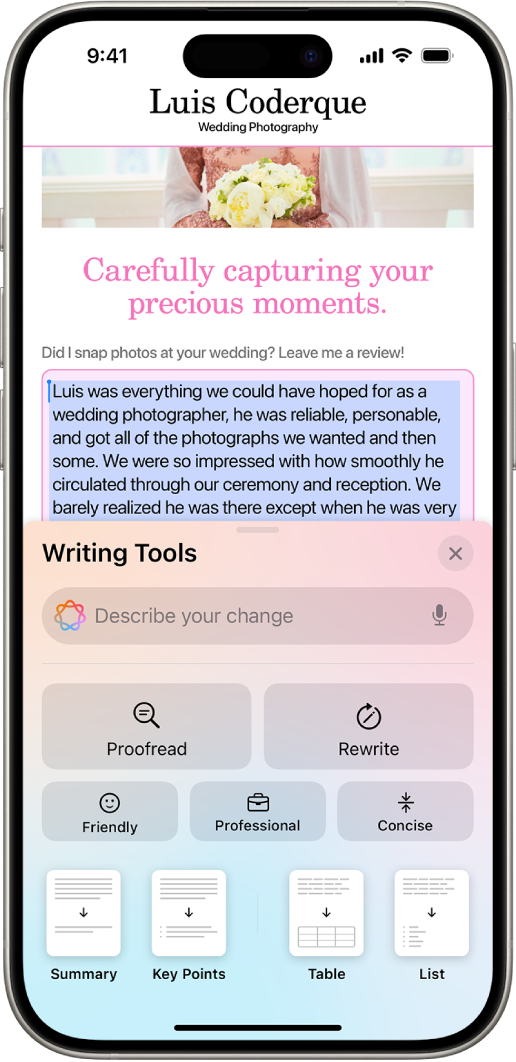
Персоналізуйте початковий екран. Упорядкуйте програми й віджети на початковому екрані та змініть їхній розмір. Виберіть улюблений відтінок для іконок програм або перегляньте, як iPhone запропонує колір, що добре поєднується з кольором шпалер. Дивіться розділ Налаштування програм і віджетів на початковому екрані iPhone.
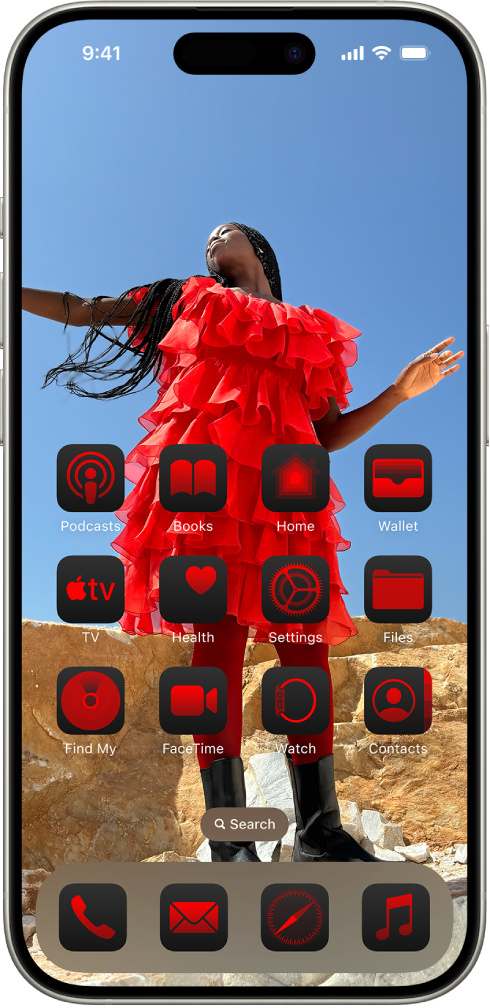
Заблокуйте або сховайте програми. Захистіть програми з конфіденційною інформацією та їхні дані. Для цього заблокуйте або приховайте такі програми. Після блокування програми на початковому екрані для її відкриття необхідно виконати автентифікацію за допомогою Face ID, Touch ID або коду допуску. Сховайте програму з початкового екрана в заблокованій папці прихованих програм. Інформація, що зберігається в заблокованих або прихованих програмах, не показуватиметься в інших елементах на вашому iPhone, як-от у сповіщеннях і пошуку. Дивіться розділ Замкнення або приховання програми на iPhone.
Змініть елементи керування на замкненому екрані. Замініть елементи керування внизу замкненого екрана іншими елементами, як-от Таймер або Калькулятор. Дивіться розділ Змінення елементів керування внизу замкненого екрана.

Центр керування. В оновленому Центрі керування містяться нові групи елементів керування, які дають змогу швидко виконувати дії з іншими функціями. У галереї елементів керування показано всі ваші параметри разом, зокрема елементи керування з ваших улюблених програм. Дивіться розділ Використання та налаштування Центру керування на iPhone.
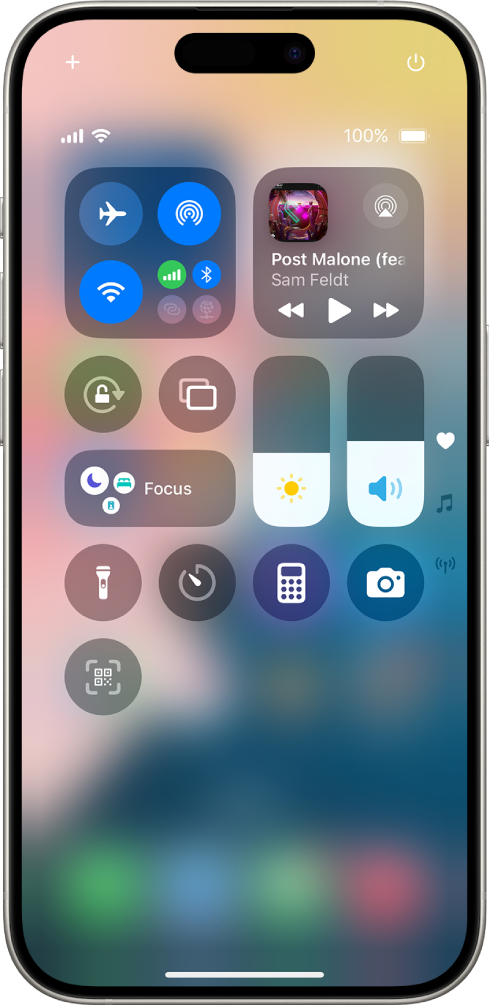
Фотографії. В оновленій програмі «Фотографії» ваша фототека завжди напохваті, а отже ви економите час на пошуку та можете довше насолоджуватися спогадами. Ваші фотографії згруповано за темами, як-от «Недавні дні», «Подорожі», «Люди й тварини» тощо. У Закріплених колекціях можна швидко відкривати найважливіші для вас колекції та альбоми. А ще ви можете налаштувати Фотографії так, щоб програма стала більш персоналізованою та корисною. Дивіться розділ Початок роботи з програмою «Фотографії» на iPhone.
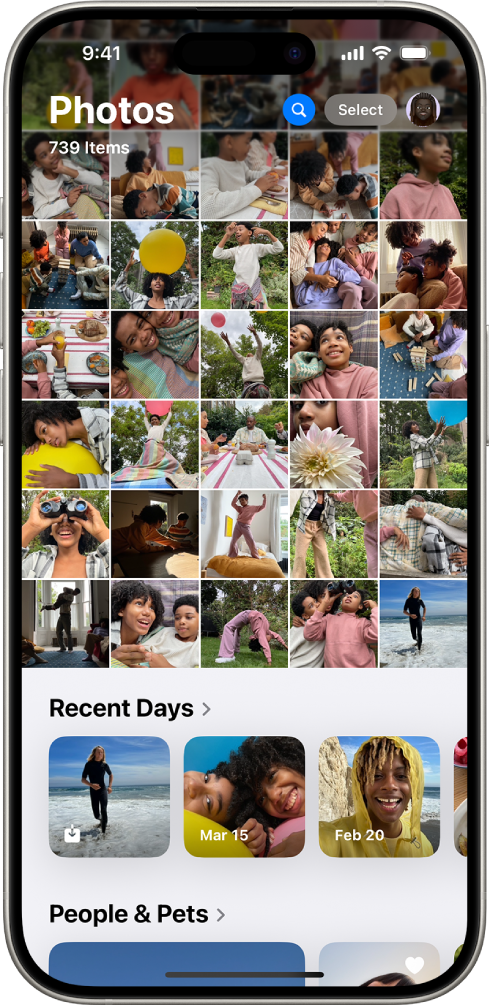
Повідомлення. Додайте ефекти тексту, як-от жирний шрифт, курсив, підкреслення та закреслення, щоб виділити свої повідомлення, або застосуйте анімовані ефекти до будь-якої літери, слова, фрази чи емодзі (багато з них автоматично пропонуються під час введення тексту). Додавайте нові реакції на повідомлення: будь-який стікер або емодзі можна перетворити на Tapback. Заплануйте надсилання повідомлення в певний час і використовуйте супутниковий зв’язок, коли немає доступу до мережі Wi-Fi або стільникового зв’язку. Дивіться розділи Додавання стилю й ефекту анімації до повідомлень на iPhone, Використання відповідей Tapback у Повідомленнях на iPhone, Планування надсилання повідомлення на iPhone на пізніший час і Надсилання текстового повідомлення через супутник на iPhone.
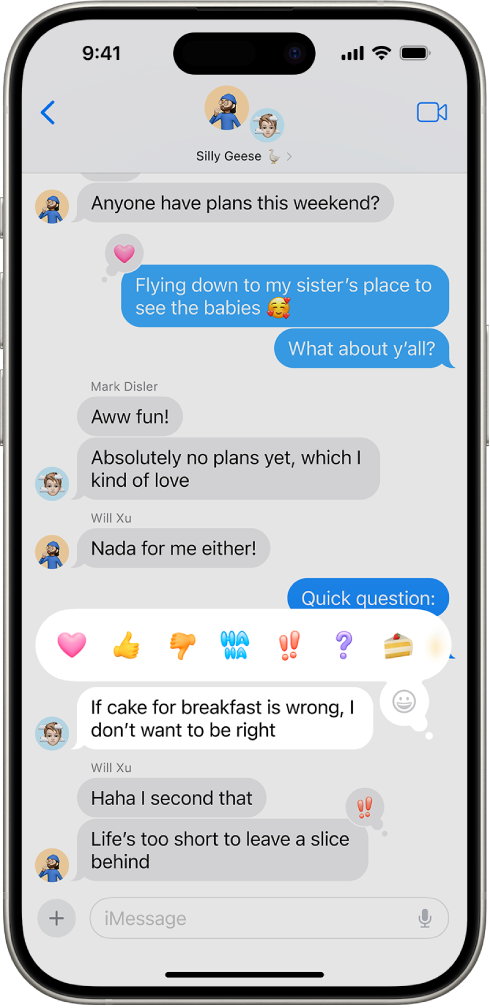
Пошта. (iOS 18.2) Програма «Пошта» розподіляє листи в папці «Вхідні» за зручними категоріями, щоб ви могли легко знаходити потрібні повідомлення. Категорія «Важливі» допомагає зосередитися на найважливішому, наприклад на термінових повідомленнях та е‑листах від друзів, рідних і колег. Решта листів розподіляється за категоріями «Трансакції», «Оновлення» та «Реклама». Повідомлення в цих категоріях групуються за відправником, і ви можете бачити фрагменти повідомлень для зручного швидкого перегляду. Дивіться розділ Використання категорій у Пошті на iPhone.
Safari. Safari автоматично виявляє на сторінці інформацію, відповідну до запиту, та виділяє її під час перегляду. У Найважливішому показана корисна інформація (як-от карти, переклади та посилання), що дає змогу дізнатися більше про те, що ви переглядаєте. В оновленому Читачі відображається зміст і короткий огляд — так ви можете швидко зрозуміти, про вміст статті, перш ніж її читати. Дивіться розділи Переглядайте найважливішу інформацію з вебсторінки в Safari на iPhone й Приховування елементів, що відволікають, під час читання статей в Safari на iPhone.
Паролі. Це нова програма, яка безпечно зберігає в одному місці всі ваші паролі, облікові дані та коди підтвердження. Якщо використовується функція Автозаповнення, створені вами паролі автоматично додаються до програми Паролі. Дивіться розділи Пошук пароля для входу на вебсайт або в програму на iPhone й Перегляд паролів і пов’язаної інформації на iPhone.
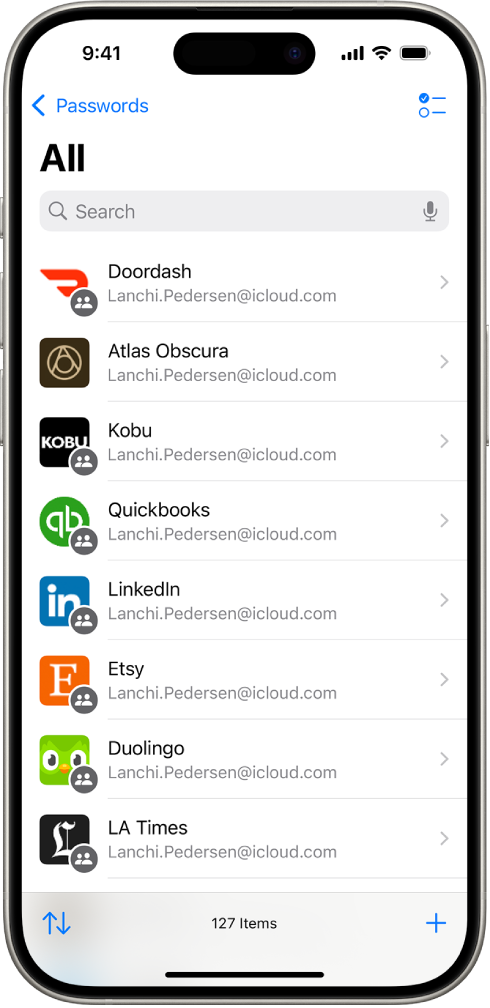
Карти. Переглядайте топографічні карти з детальними схемами маршрутів і походів, зокрема маршрути в 63 національних парках США. Зберігайте карти походів iPhone, щоб переглядати їх офлайн із покроковими голосовими підказками. Ви можете створювати власні пішохідні та туристичні маршрути з різними способами проходження, як-от в один кінець, туди і назад або по колу. Дивіться розділи Прокладання пішохідного маршруту в Картах на iPhone й Збереження пішохідних маршрутів у Картах на iPhone.
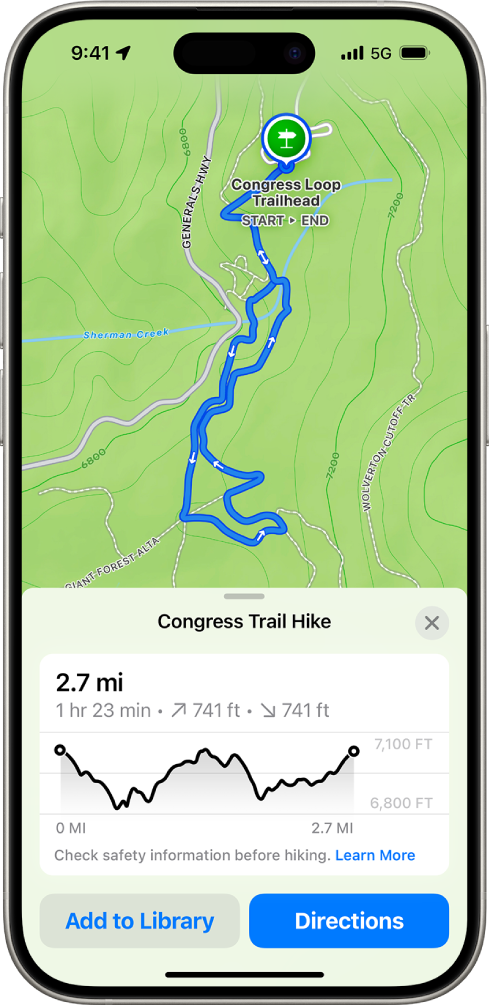
FaceTime. Допомагайте друзям і близьким користуватися їхніми пристроями. Для цього торкайтеся свого екрана та малюйте на ньому, і співрозмовник бачитиме, що має зробити на своєму пристрої. Або запитайте дозвіл на віддалене керування їхнім пристроєм. Дивіться розділи Поширення екрана під час виклику FaceTime на iPhone й Віддалене керування під час виклику FaceTime на iPhone.
Гаманець. Використовуйте функцію Tap to Cash, щоб надсилати й отримувати кошти Apple Cash, підносячи свій iPhone або Apple Watch до iPhone або Apple Watch іншого користувача — для цього не треба поширювати номери телефонів. У квитках на подію міститься путівник про місце проведення з рекомендаціями із програм Apple. Переглядайте бонуси та накопичені бали в Гаманці та використовуйте Apple Pay для оплати бонусами чи в розстрочку. Дивіться розділи Надсилання Apple Cash за допомогою функції Tap to Cash, Використання карток у Гаманці на iPhone і Використання Apple Pay у програмах і на вебсайтах на iPhone.
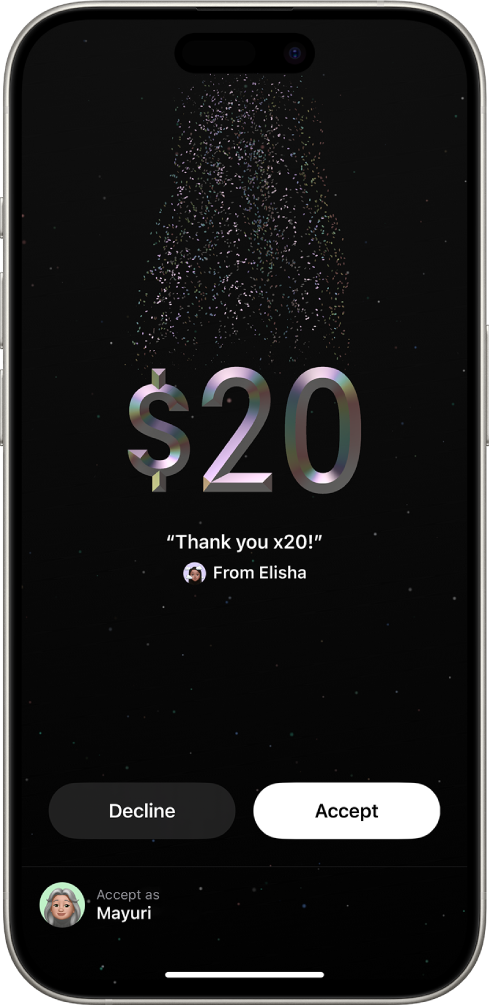
Нотатки. Ви можете записувати звук наживо в нотатку і транскрибувати мовлення в текст. Виділяйте текст кольором, використовуйте заголовки, що згортаються, у розділах із довгим текстом і миттєво вирішуйте математичні рівняння в Математичних нотатках. Дивіться розділи Записування й транскрибування аудіовмісту в програмі «Нотатки» на iPhone, Створення й форматування нотаток на iPhone і Введення формул і рівнянь у програмі «Нотатки» на iPhone.
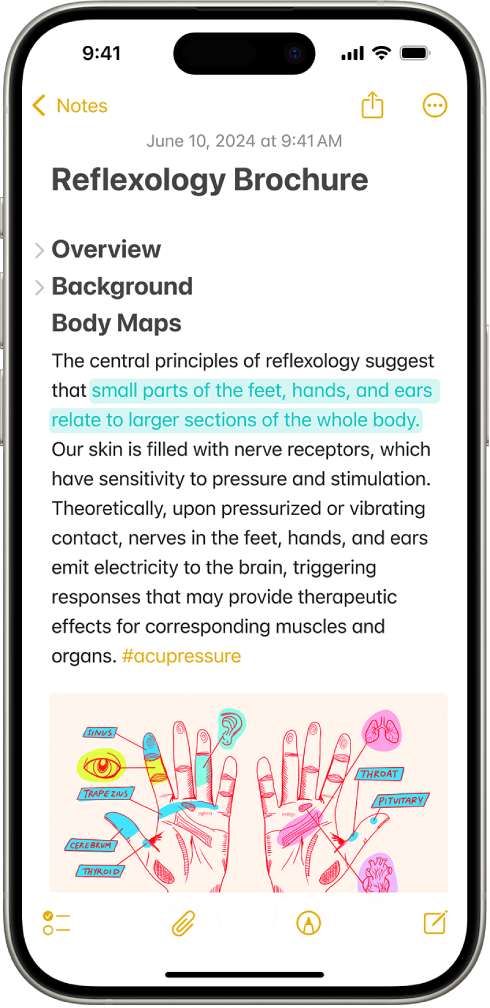
Щоденник. Записуйте свої думки в програмі «Журнал» і автоматично додавайте час, який ви приділяєте веденню щоденника, як хвилини усвідомленості в програмі «Здоров’я». Виконуйте пошук у журналі, щоб знайти й відсортувати попередні записи, а також переглядайте свій прогрес у записах та іншу статистику, щоб досягати цілей ведення щоденника. Дивіться розділи Щоденник для здоровʼя на iPhone, Перегляд і пошук щоденникових записів на iPhone і Змінення параметрів Щоденника на iPhone.
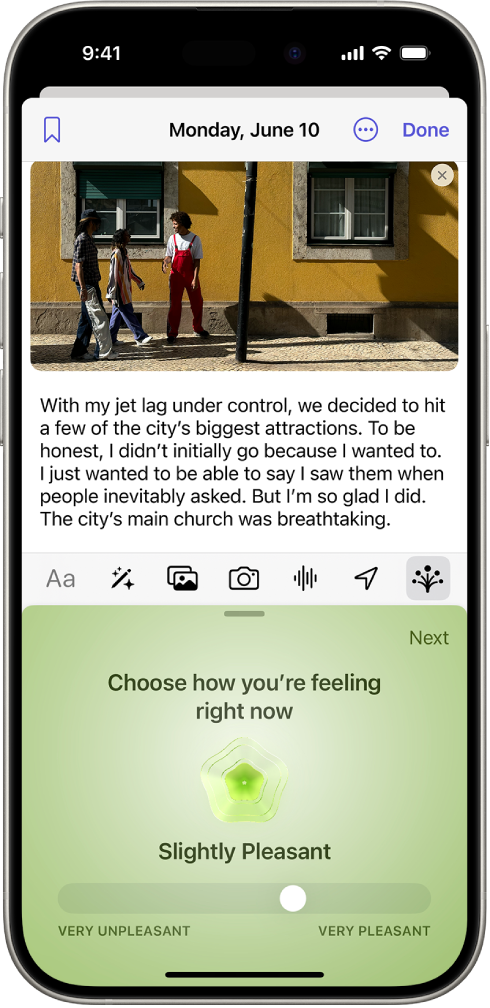
Диктофон. (iOS 18.2) На підтримуваних моделях можна записати й додати шар голосу до інструментального запису. Дивіться розділ Додавання другого шару до запису в Диктофоні на iPhone.
Apple TV. Функція «У кадрі» допоможе вам дізнатися більше про акторів і музику під час перегляду шоу чи фільму, а функція «Виокремлення діалогів» — краще чути роти розмову у відео на екрані. Дивіться розділ Як виконувати потокове передавання вмісту та керувати відтворенням у програмі Apple TV на iPhone.
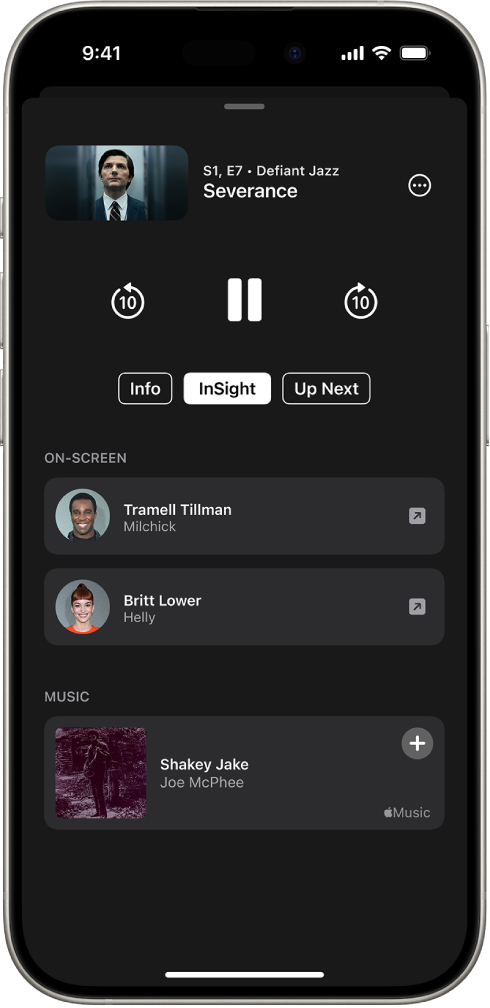
Дім. Надайте гостям доступ у певний час до певних елементів керування у вашому домі, як-от двері гаражу, сигналізація чи вхідні двері. Дивіться розділ Запрошення інших осіб до керування приладами в домі на iPhone.
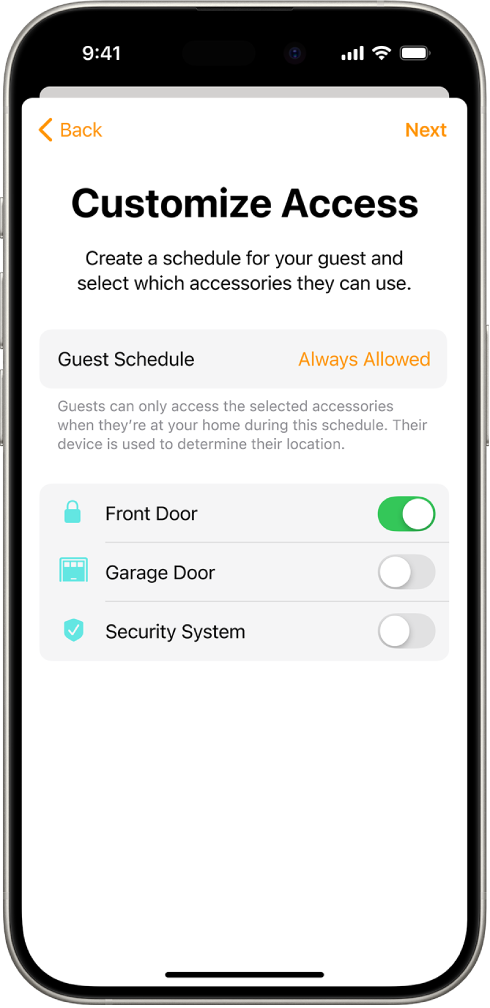
Приватність і безпека. В оновлених параметрах Приватності і безпеки ви можете керувати, скільки інформації надавати програмам, а також вибирати конкретні контакти, для яких ви хочете поширювати вміст із програми, щоб не надавати доступ усьому списку контактів. Дивіться розділи Керування доступом до інформації в програмах на iPhone й Керування доступом до контактів на iPhone.
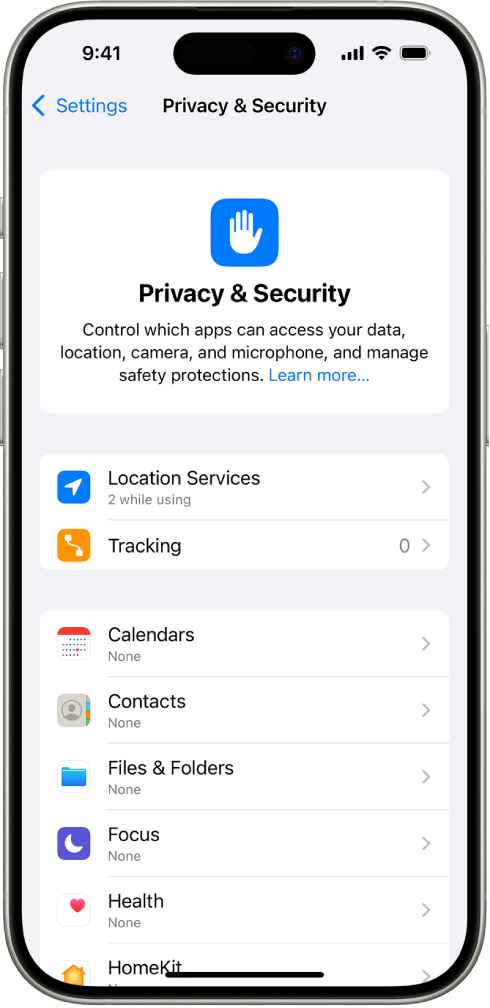
Доступність. Завдяки функції відстеження рухів очей користувачі можуть керувати iPhone лише рухом очей. Вібромузика синхронізує iPhone Taptic Engine з ритмом пісень, а Голосові швидкі команди допомагають користувачам із важкими порушеннями мовлення записувати звуки, які запускають певні дії на iPhone. Дивіться розділи Керування iPhone за допомогою руху очей, Відтворення музики на iPhone як дотиків, текстур тощо і Використання голосових швидких команд на iPhone.
Відеотрансляція наживо для Сигналу SOS. Поширюйте потокове відео та записані медіафайлами під час викликів екстрених служб, щоб легше та швидше отримувати необхідну допомогу. Дивіться розділ Використання сигналу SOS для зв’язку з екстреними службами на iPhone.
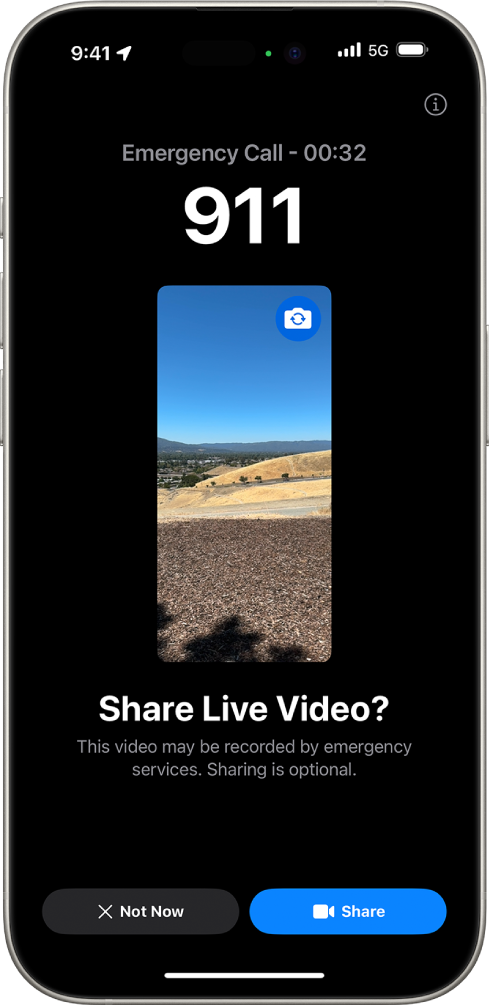
Freeform. Функція «Схеми» дає змогу організувати та презентувати дошку розділ за розділом. Ви можете надіслати копію вашої дошки будь-кому, поширивши посилання. Покращений режим створення діаграм полегшує з’єднання різних елементів на полотні. Дивіться розділи Як переходити між сценами і показувати їх на дошках Freeform на iPhone, Надсилання копії або файлу PDF дошки Freeform на iPhone і Додавання діаграм на дошку Freeform на iPhone.
Калькулятор. Використовуйте нові інструменти, як-от історія та перетворення одиниць виміру. Вводьте на клавіатурі або записуйте вручну дані в Математичних нотатках, щоб обчислювати рівняння, призначати змінні, будувати графіки тощо. Дивіться розділи Перегляд попередніх обчислень у Калькуляторі на iPhone, Перетворення одиниць і валют у Калькуляторі на iPhone і Розвʼязування задач за допомогою функції «Математичні нотатки» в Калькуляторі на iPhone.
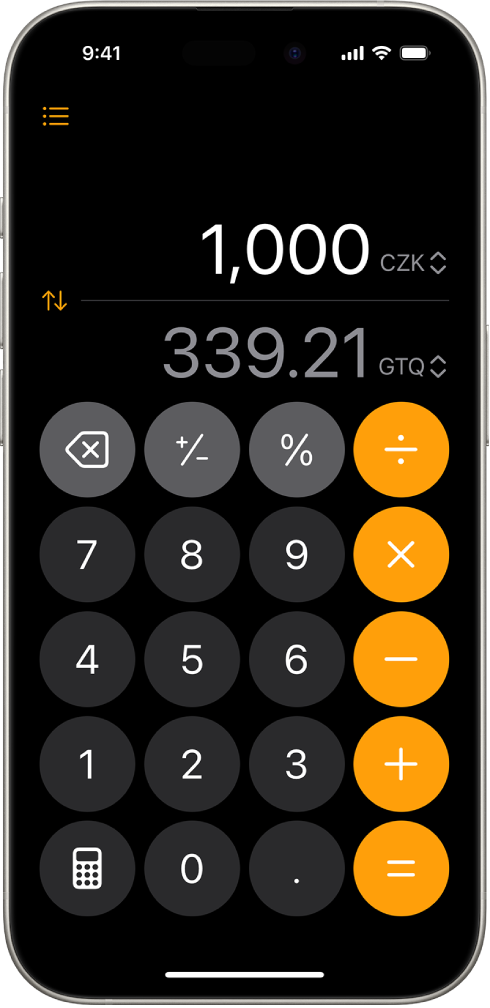
Календар. В оновленому поданні «Місяць» зручніше переглядати події в наступному місяці. Ви можете створювати, переглядати і редагувати нагадування, а також позначати їх як завершені для програми «Нагадування» безпосередньо в Календарі. Дивіться розділи Змінення способу відображення подій у Календарі на iPhone й Використання нагадувань у Календарі на iPhone.
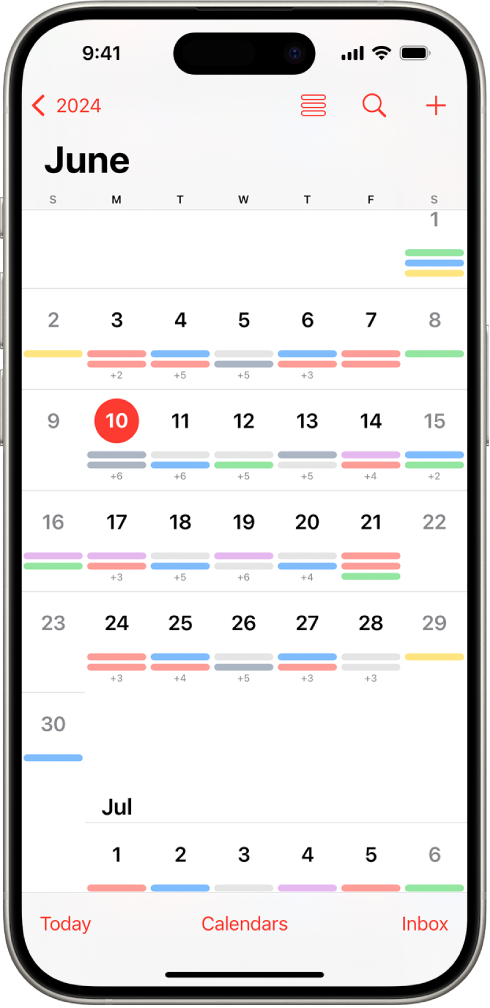
Дізнайтеся корисні поради для iOS 18. У програмі «Поради» регулярно додаються нові рекомендації, що допоможуть вам використовувати iPhone максимально ефективно. Дивіться розділ Отримання порад.
Примітка. Наявність нових функцій і програм залежить від моделі iPhone, вашого регіону, мови й оператора.